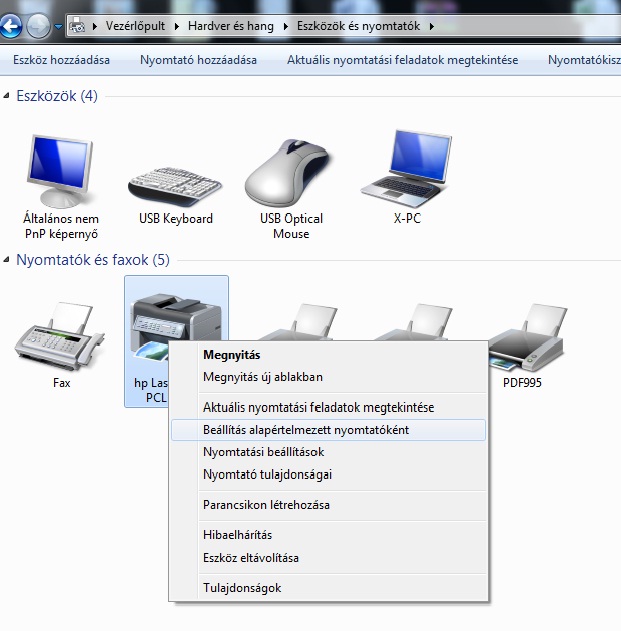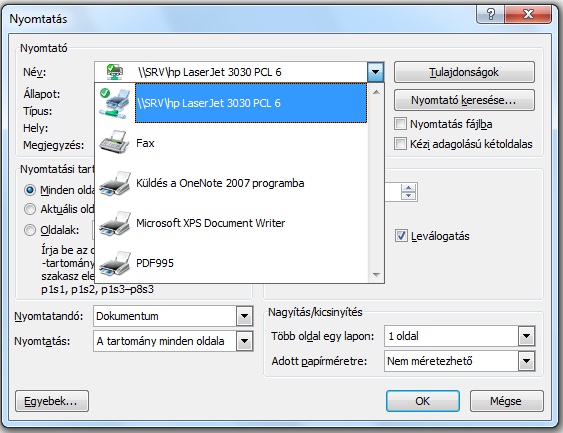Megváltoztatni az alapértelmezett nyomtatót
A lap korábbi változatát látod, amilyen Kiscsillag (vitalap | szerkesztései) 2012. február 14., 14:47-kor történt szerkesztése után volt. (Új oldal, tartalma: „== Hogyan kell megváloztatni az alapértelmezett nyomtatót? == rightHa több nyomtatót is használunk, akkor é…”)
Hogyan kell megváloztatni az alapértelmezett nyomtatót?
Ha több nyomtatót is használunk, akkor érdemes azt beállítani alapértelmezettként, amelyikre a leggyakrabban van szükségünk. Cikkünkben Windows operációs rendszer esetén mutatjuk be ezt miként lehet megtenni.
Lépések
- Kattintsunk képernyő bal alsó sarkában található ikonra (Start menüre).
- A felnyíló menüsorban kattintsunk a Vezérlőpultra.
- A felnyíló ablakban kattintsunk az Eszközök és nyomtatókra (ha a listában ezt nem találjuk, akkor Hardver és hang ikonnál az Eszközök és nyomtatókra).
- Jobb egérgombban kattintsunk arra a nyomtatóra, amit alapértelmezetté szeretnénk tenni, és a megjelenő dobozban válasszuk ki a Beállítás alapértelmezett nyomtatóként opciót.
Tippek
- Nyomtatáskor egyedileg is változtathatjuk a használni kívánt nyomtatót úgy, hogy a nyomtatásnál a megjelenő ablakban a nyomtató nevénél lévő lefele mutató háromszögre kattintva legördítjük a nyomtatók listáját, és arra kattintunk, amit használni szeretnénk.
Amire szükséged lehet
- Windows operációs rendszer
Figyelmeztetések
- Minél kevesebb papírt nyomtassunk, hogy kíméljük a környezetünket.
- Ha több nyomtatót használunk, és a nyomtatóban nem találjuk a kinyomtatott papírt, érdemes megnézni a többit is, hátha...
Kapcsolódó források, hivatkozások
- saját tapasztalat